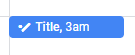カレンダーは、時間を管理し、タスクを忘れずに確実に完了するための便利なリソースです。 ただし、カレンダーを最大限に活用するには、カレンダーにタスクを追加する方法を知っている必要があります。 では、Googleカレンダーを使用している場合、どのようにタスクを追加しますか?
Googleカレンダーを開いた状態で、最初のステップは、タスクがカレンダーに表示されるように構成されていることを確認することです。 これを確認するには、ページの左側にあるバーを見てください。 [マイカレンダー]の下の[タスク]チェックボックスがオンになっていることを確認します。 この設定を有効にしないと、設定した数に関係なく、タスクはカレンダーに表示されません。
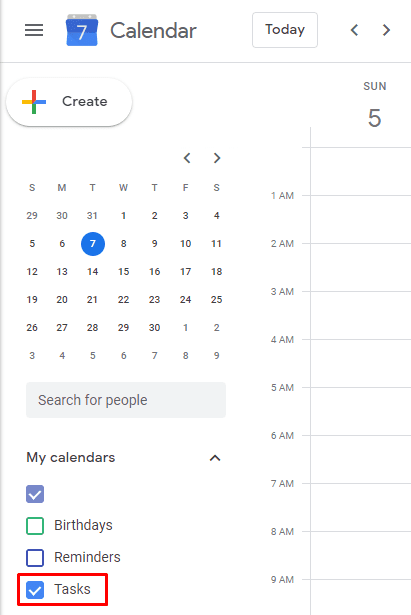
次のステップは、タスクを追加する曜日とタイムスロットをクリックすることです。 これは、タスクを設定する曜日/時間を選択することを意味します。
ヒント:タスクが必要なときに気が変わったり、クリックを間違えたりしても心配しないでください。タスクを構成するときに日付と時刻を変更できます。
タスク作成ポップアップボックスで、「タイトルの追加」のすぐ下にある「タスク」が選択されていることを確認します。 この設定はデフォルトで「イベント」に設定されており、新しいタスクを作成するたびに選択する必要があります。
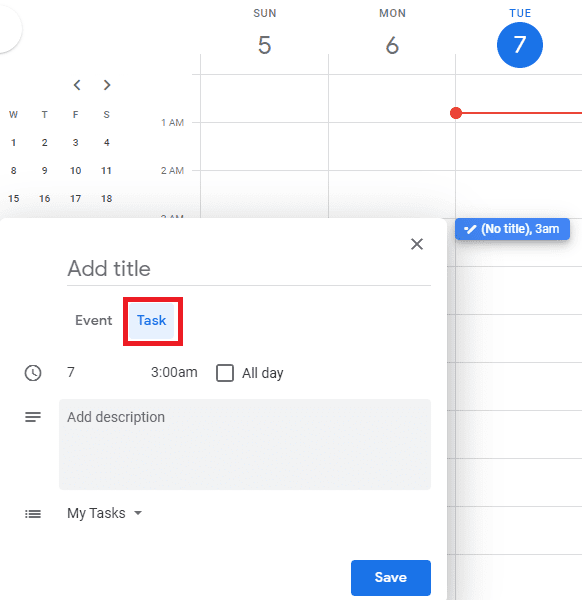
次に、タスクの詳細を入力する必要があります。 タイトルと説明を追加し、日付と時刻が間違っている場合は変更し、タスクを追加するタスクリストを構成します。 タスクを設定したら、[保存]をクリックすると、Googleカレンダーに表示されます。 変更を加える場合は、もう一度クリックするか、後で詳細を確認することもできます。